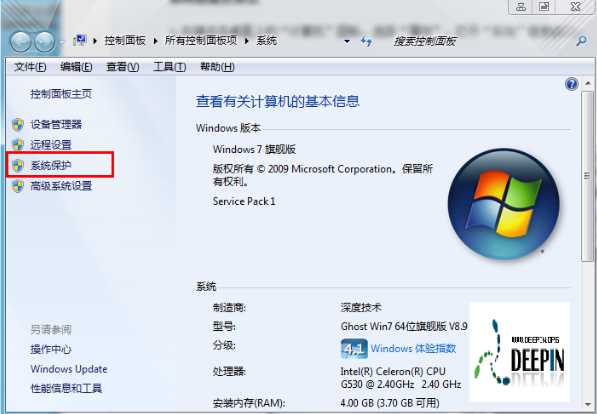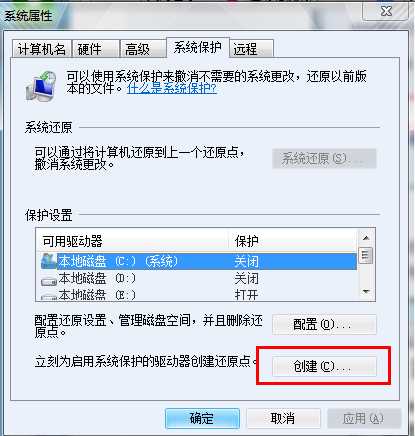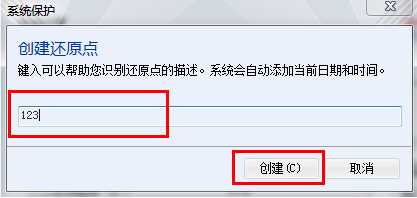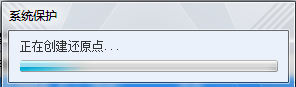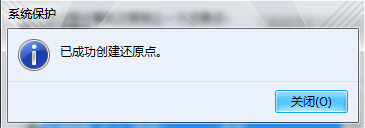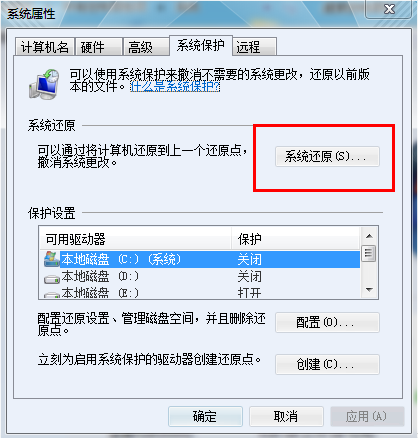方法一:使用系統自帶的備份還原功能
一、創建還原點
1:右鍵點擊“計算機”圖標,選擇“屬性”進入系統信息界面。
2:點擊“系統保護”,打開“系統屬性”界面,如圖1所示:
圖1、打開系統保護(就是系統備份和還原)
3:在“系統屬性”框中點擊“創建”按鈕,在跳出的“系統保護”框中填寫還原點的名稱以及描述,系統會自動添加當前日期和時間,如圖2和圖3所示:
圖2、創建系統備份,一般備份C盤以保護系統
圖3、添加描述以區分還原點
4:在“系統保護”框中點擊創建,就可以等待還原點創建成功了,如圖4和圖5所示:
圖4
圖5
二、系統還原
如果需要windows7系統還原的話,只要點擊“系統還原”按鈕,選擇要還原的時間點就可以了,如圖6所示:
圖6
最后要注意的是:系統還原并不是為了備份個人資料,是無法恢復已刪除文件的
如果當前系統已經無法進入,那么可以開機按F8進入安全模式,在安全模式下進行系統還原。操作方法和上述一致。
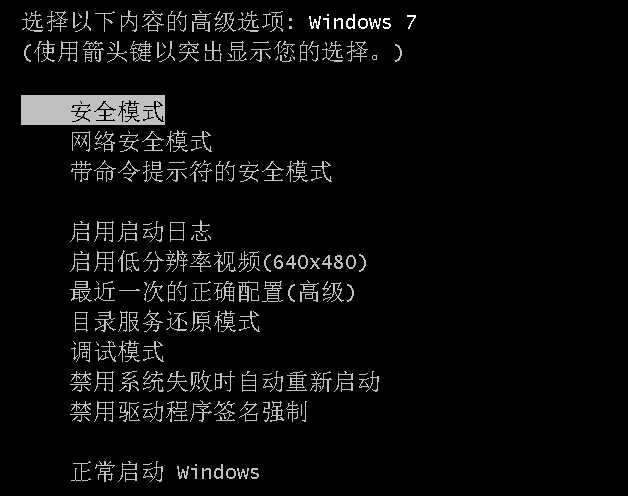
以上就是Win7系統還原如何創建備份和還原的方法。
方法二:利用第三方還原軟件
這可我們就以OneKey 一鍵還原為例子舉例說明
1、首先去onekey的官網,下載onekey Ghost V13.9

2、雙擊啟動onekey,如下圖所示
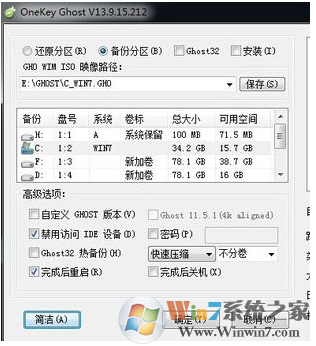
3、如果您是要備份C盤,需要選中”備份分區“, 編輯備份文件的保存路徑, 選中需要備份的盤符,比如說要備份的是C盤, 如下圖所示:
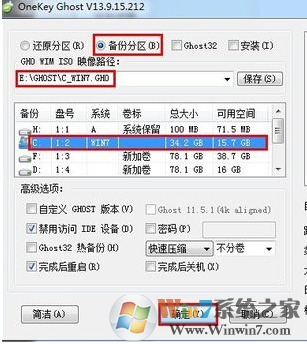
4、如果過了一段時間之后,系統運行比較慢, 您需要做的操作是還原C盤。這個時候,您需要選中”還原分區“, 編輯”GHO WIM ISO映像路徑",選中當初備份的鏡像文件,選中C盤, 點擊“確定”, 如下圖所示:
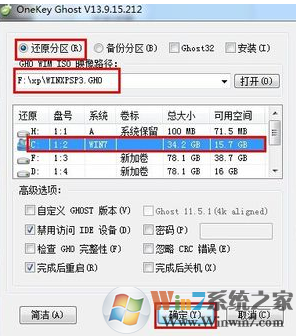
5、如果您需要安裝onekey Ghost ,您可以選中“安裝”選項,便可以設置在開機啟動時顯示onekey Ghost.
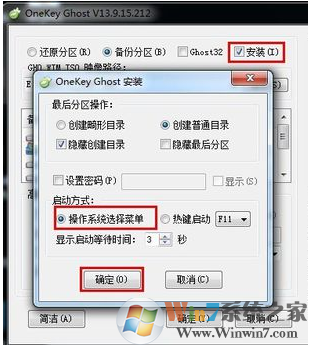
6、為了保證自己備份后的文件的安全性,可以選中“密碼”選項,便可以設置密碼,保證系統或者分區文件的安全性。
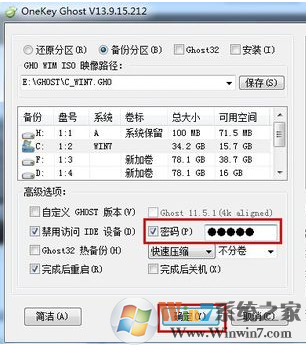
以上就是OneKey 一鍵還原的全部教程了。是不是覺得OneKey 一鍵還原用起來很方便呢。
以上就是小編為大家介紹的win7系統恢復出廠設置的方法了,希望對大家有幫助